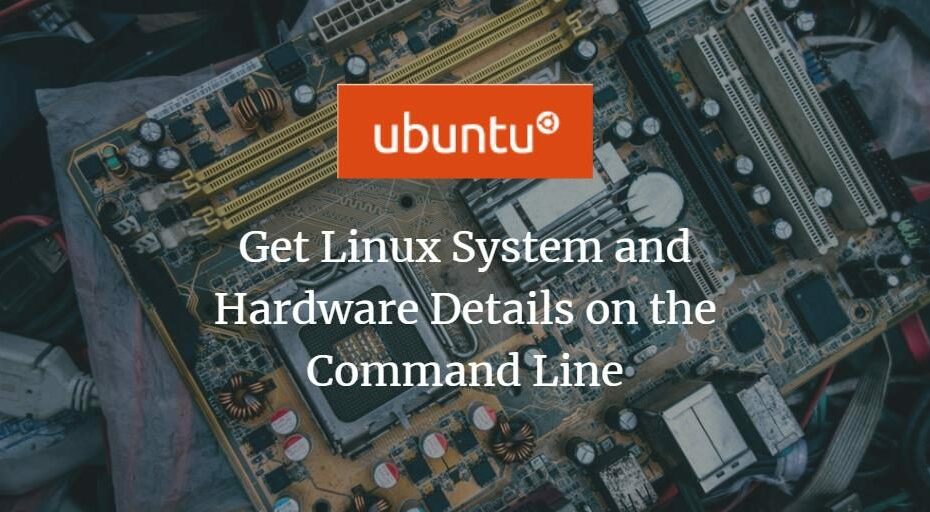Schauen Sie sich die Themenartikel Rufen Sie Linux-System- und Hardwaredetails in der Befehlszeile ab in der Kategorie an: https://ar.taphoamini.com/wiki/ bereitgestellt von der Website Artaphoamini.
Weitere Informationen zu diesem Thema Rufen Sie Linux-System- und Hardwaredetails in der Befehlszeile ab finden Sie in den folgenden Artikeln: Wenn Sie einen Beitrag haben, kommentieren Sie ihn unter dem Artikel oder sehen Sie sich andere Artikel zum Thema Rufen Sie Linux-System- und Hardwaredetails in der Befehlszeile ab im Abschnitt „Verwandte Artikel an.
Wenn Sie Linux verwenden, müssen Sie möglicherweise die Details des von Ihnen verwendeten Systems oder die Spezifikationen der von Ihnen verwendeten Hardware kennen. Als normaler Linux-Benutzer oder Softwareentwickler ist es wichtig, die Kompatibilität des installierten Software- oder Hardwaresystems zu überprüfen. Die Linux-Befehlszeile enthält eine Reihe von Befehlen, die Ihnen helfen, mehr über die von Ihnen verwendete Software- und Hardwareplattform zu erfahren. Dieses Tutorial zeigt Ihnen, wie Sie diese Befehle verwenden, um Sysinfo-Linux-Details abzurufen.
Die in diesem Tutorial erwähnten Befehle und Beispiele wurden auf Ubuntu 20.04 und Debian 10 getestet.
Inhalt
Zeigen Sie grundlegende Systeminformationen in der Linux-Shell an
Für grundlegende Systeminformationen müssen Sie die Verfügbarkeit einer Befehlszeile namens uname kennen, die eine Zusammenfassung des Unix-Namens ist.
Befehl zum Aufheben des Namens
Der Uname-Befehl hat mehrere Schalter. Der folgende Hauptbefehl gibt nur den Kernelnamen zurück:
$ uname
Ausgabe:
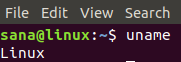
Wie Sie sehen können, gibt der Befehl uname bei Verwendung ohne Schlüssel nur den Namen des Kernels zurück, das heißt. Linux für mein System.
Rufen Sie den Namen des Linux-Kernels ab
Wenn Sie möchten, dass die Befehle den genauen Kernelnamen ausgeben, verwenden Sie den folgenden Befehl:
$ uname -s
Ausgabe:
![]()
Die obige Ausgabe zeigte Linux als meinen Kernelnamen.
Holen Sie sich die Linux-Kernel-Version
Verwenden Sie den folgenden Befehl, um Kernel-Versionsinformationen zu drucken:
$ uname -r
Ausgabe:
![]()
Der obige Befehl zeigte meine Linux-Versionsnummer
Holen Sie sich die Linux-Kernel-Version
Verwenden Sie diesen Befehl, um die Kernel-Version abzurufen:
$ uname -v
Ausgabe:
![]()
Die obige Ausgabe zeigt die Kernel-Versionsnummer.
Rufen Sie den Hostnamen des Netzwerkknotens ab
Verwenden Sie diesen Befehl, um den Netzwerk-Hostnamen des Knotens zu drucken:
$ uname -n
Sie können diesen Befehl auch für den gleichen Zweck verwenden, da er einfacher zu verwenden ist:
$ uname --nodename
Ausgabe:
(*10*)
Beide Befehle zeigen das gleiche Ergebnis. Beachten Sie, dass Hostname und Knotenname auf Nicht-Linux-Systemen nicht identisch sind.
Hardwarearchitektur der Maschine abrufen (i386, x86_64, sysinfo Linux)
Verwenden Sie den folgenden Befehl, um die Hardwarearchitektur des laufenden Systems herauszufinden:
$ uname --m
Ausgabe:
![]()
Die x86_64-Ausgabe bedeutet, dass ich eine 64-Bit-Architektur verwende. Die i686-Ausgabe bedeutet, dass der Benutzer ein 32-Bit-System verwendet.
Holen Sie sich den CPU-Typ
Um herauszufinden, welchen Prozessortyp Sie verwenden, verwenden Sie den folgenden Befehl:
$ uname -p
Ausgabe:
![]()
Dieses Ergebnis zeigt, dass ich einen 64-Bit-Prozessor verwende.
Holen Sie sich eine Hardware-Plattform
Um herauszufinden, welche Hardwareplattform Sie verwenden, verwenden Sie den folgenden Befehl:
$ uname -i
Ausgabe:
![]()
In meinem Fall entspricht die Ausgabe dem Hardwarenamen der Maschine.
Informieren Sie sich über das Betriebssystem
Dieser Befehl teilt Ihnen den Namen des verwendeten Betriebssystems mit:
$ uname -o
Ausgabe:
![]()
Mein Ubuntu-Rechner zeigte die höchste Leistung meines Systems.
Alle Informationen zum Uname-Befehl anzeigen
Die obigen Befehle zeigen Systeminformationen entsprechend dem verwendeten Schaltertyp an. Um alle Systeminformationen auf einmal anzuzeigen, verwenden Sie den folgenden Befehl:
$ uname -a
Ausgabe:

Das obige Ergebnis zeigt die vollständige Liste der Benutzersysteminformationen.
Siehe detaillierte Hardwareinformationen
Hier sind einige Non-Unname-Befehle, um detaillierte Informationen über die Hardware Ihres Systems abzurufen:
Erhalten Sie Hardware-Informationen mit lshw
Das Dienstprogramm Lshw kann verwendet werden, um wichtige Hardwareinformationen wie Speicher, Prozessor, Festplatten und mehr abzurufen. von Ihrem System. Bitte führen Sie diesen Befehl als Superuser aus, um die Informationen anzuzeigen:
$ sudo lshw
Ausgabe:
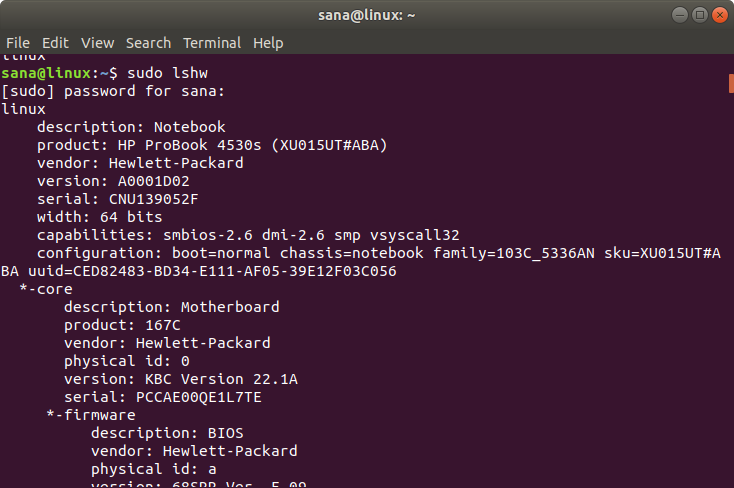
Die obige Ausgabe ist eine sehr genaue Version der Systemhardwareinformationen. Sie können auch die Hardwarezusammenfassung anzeigen, wie im nächsten Abschnitt beschrieben.
Eine kurze Zusammenfassung
Verwenden Sie den folgenden Befehl, um eine detaillierte Zusammenfassung des Hardwareprofils anzuzeigen:
$ lshw -short
Ausgabe:
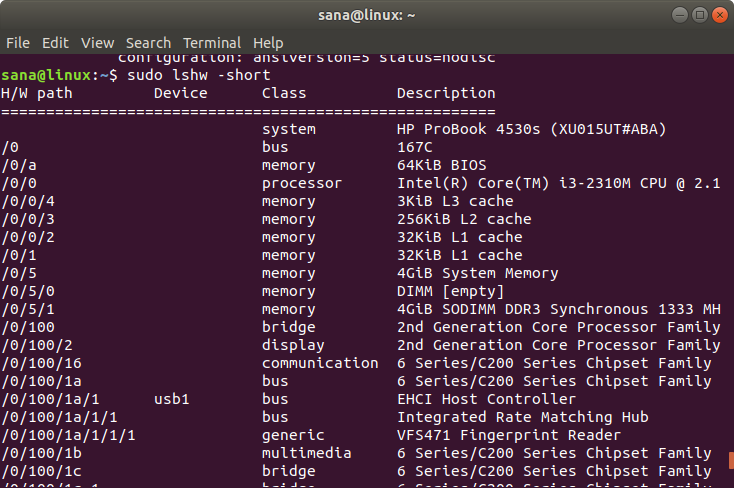
Die oberste Ausgabe ist eine spaltenweise Zusammenfassung des Hardwareprofils, die besser lesbar ist.
Erstellen Sie eine HTML-Datei
Sie können auch das Dienstprogramm Lshw verwenden, um Ihr Hardwareprofil als Superuser in eine HTML-Datei zu drucken. Verwenden Sie dazu den folgenden Befehl:
$ sudo lshw -html > [filename.html]
Beispiel:
$ sudo lshw -html > hardwareinfo.html
Ausgabe:
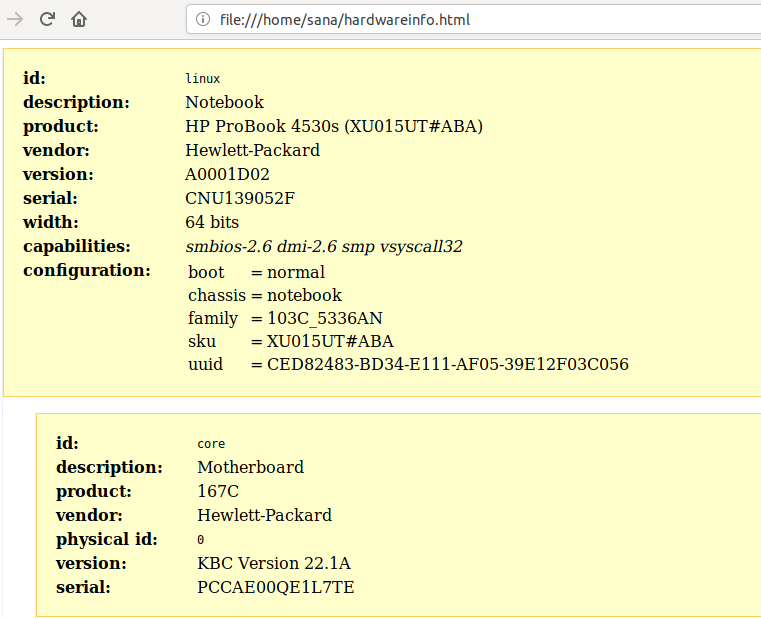
Die obige HTML-Datei wird im Ordner /residence/person/ erstellt.
Rufen Sie CPU-Informationen mit lscpu ab
Das Dienstprogramm Lscpu listet detaillierte CPU-Informationen aus den Dateien sysfs und /proc/cpuinfo auf dem Bildschirm auf. Der Befehl wird wie folgt verwendet:
$ lscpu
Ausgabe:
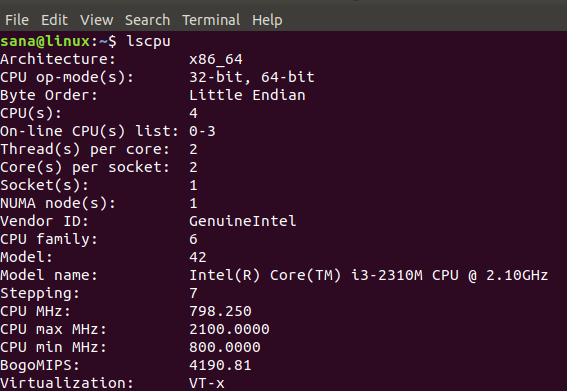
Die obere Ausgabe zeigt die CPU-Architektur, Anzahl der CPUs, Kernel, CPU-Familienmodell, Verkabelung, CPU-Caches und mehr.
Erfahren Sie mehr über mit lsblk gesperrte Geräte
Das Dienstprogramm Lsblk zeigt Informationen zu allen wichtigen Speichergeräten im System an, wie z. B.: Festplatten, ihre Partitionen und Flash-Laufwerke, die mit dem System verbunden sind.
$ lsblk
Mit diesem Befehl können Sie sich wesentlich detailliertere Informationen zu allen Geräten anzeigen lassen:
$ lsblk -a
Ausgabe:
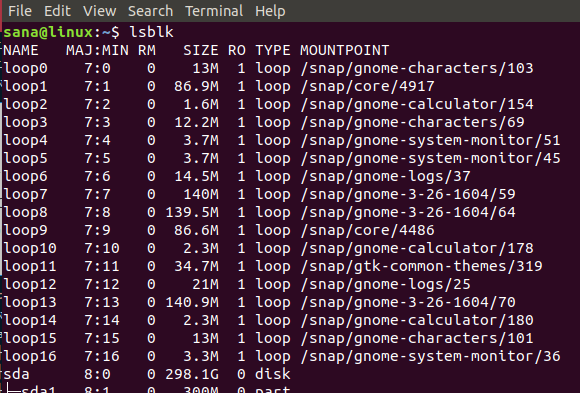
Informationen über das USB-Gerät erhalten Sie mit lsusb
Der Befehl lsusb listet Informationen zu allen USB-Treibern und angeschlossenen Geräten auf. Bitte führen Sie diesen Befehl aus:
$ lsusb
Mit dem folgenden Befehl können Sie auch sehr detaillierte Informationen zu jedem USB-Gerät anzeigen.
$ lsusb -v
Ausgabe:
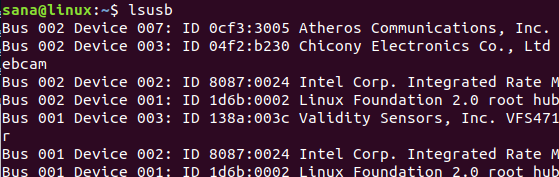
Diese Ausgabe zeigt alle USB-Controller und angeschlossenen Geräte.
Sie können Informationen zu anderen Geräten abrufen
Sie können auch Informationen zu den folgenden Geräten auf Ihrem System anzeigen:
Befehl: $lspci
Befehl: $lsscsi
Befehl:
$ hdparm [devicelocation] e.g. $ hdparm /dev/sda2
Nachdem Sie dieses Tutorial geübt haben, werden Sie sysinfo nie mehr vermissen Linux und die zugrunde liegende Hardware. Dies hilft Ihnen, die Spezifikationen Ihres Systems zu überprüfen und festzustellen, ob zukünftige Hardware oder Software mit Ihrem System kompatibel sein wird.
Einige Bilder zum Thema Rufen Sie Linux-System- und Hardwaredetails in der Befehlszeile ab

Einige verwandte Schlüsselwörter, nach denen die Leute zum Thema suchen Rufen Sie Linux-System- und Hardwaredetails in der Befehlszeile ab
#Rufen #Sie #LinuxSystem #und #Hardwaredetails #der #Befehlszeile
Weitere Informationen zu Schlüsselwörtern Rufen Sie Linux-System- und Hardwaredetails in der Befehlszeile ab auf Bing anzeigen
Die Anzeige von Artikeln zum Thema Rufen Sie Linux-System- und Hardwaredetails in der Befehlszeile ab ist beendet. Wenn Sie die Informationen in diesem Artikel nützlich finden, teilen Sie sie bitte. vielen Dank.